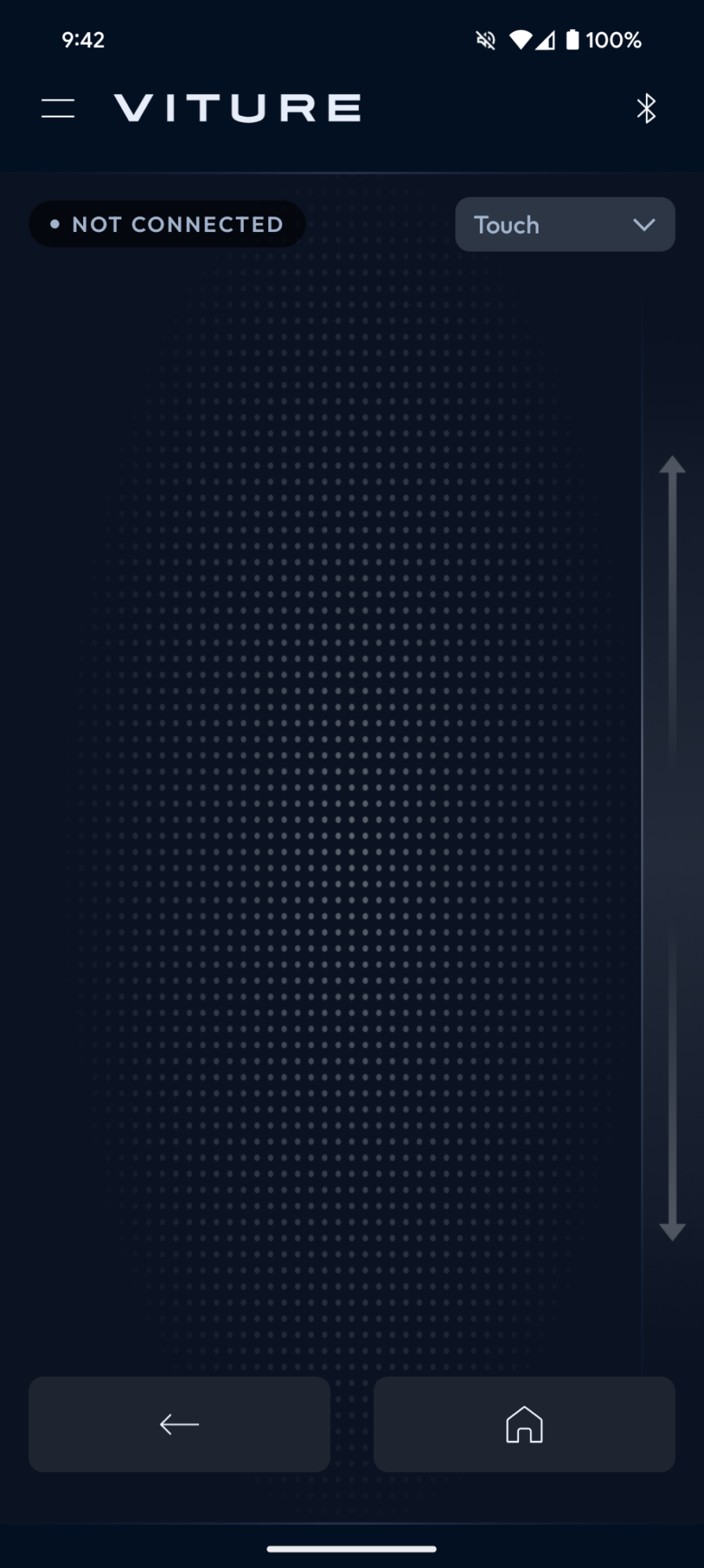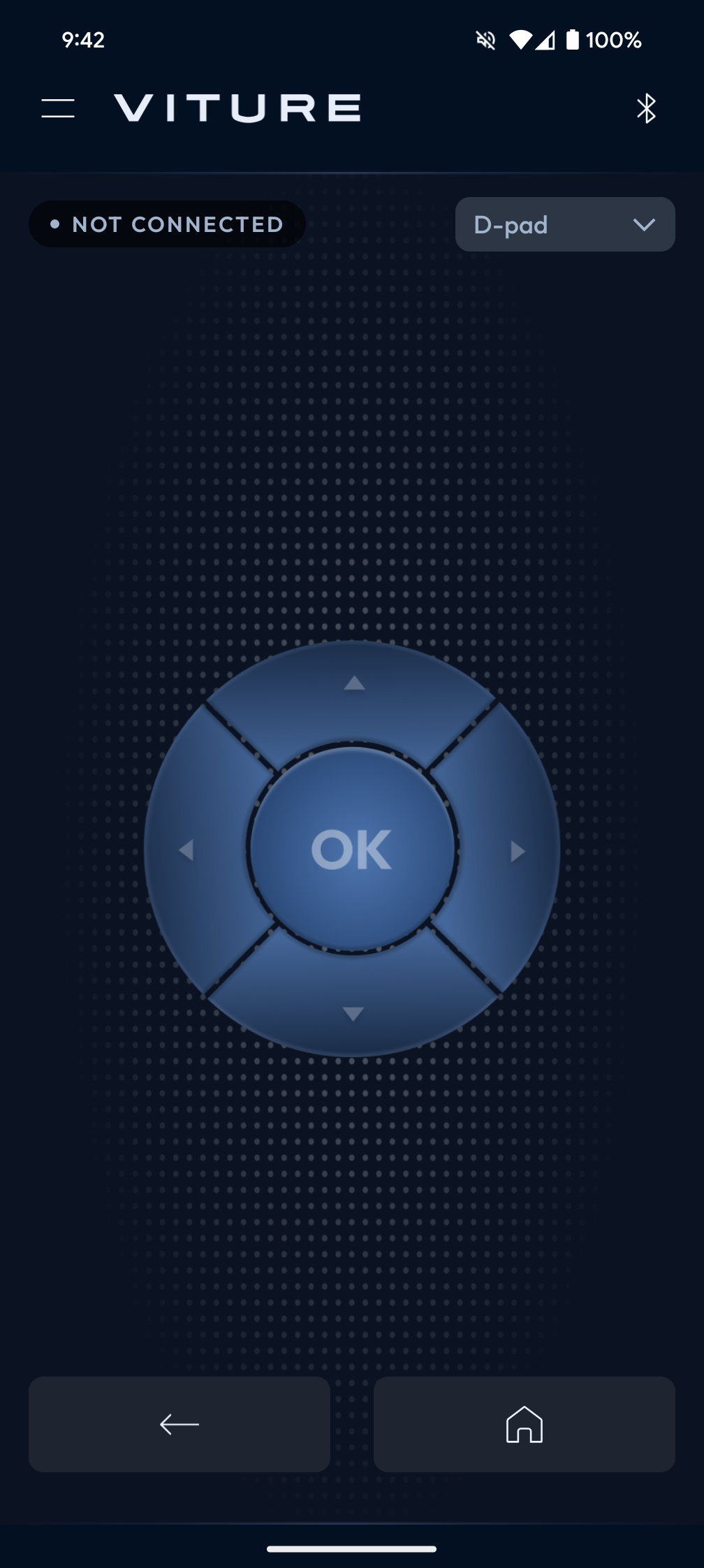什麼是VR、AR、MR、XR
VR虛擬實境

先說比較常聽到的VR,比較代表性的應該是HTC VIVE VR,它就是完全只看的到虛擬空間,你的畫面只會有虛擬的畫面,所以這種VR頭戴裝置,都會很大一個然後包覆著你,有很強的沉浸感
簡單來說就是看不到真實環境,完全是在虛擬世界
AR擴增實境

會把虛擬的物件投放到真實環境,但是你無法直在真實環境直接看到虛擬物件或是直接在真實環境和虛擬物件互動,比較代表性的就是寶可夢,必須透過手機才能看到虛擬物件在真實環境,而且也只能透過手機螢幕去控制、互動
簡單來說就是可以透過裝置融合現實生活看到虛擬物件
MR混合實境

MR是VR+AR的功能應用,比較代表性的應該是Meta Quest 3,戴上頭戴裝置後可以看到真實環境,並且可以融合虛擬物件,而且可以直接在真實環境控制、互動虛擬物件,所以我戴上去之後它可以直接偵測到我的手然後直接控制虛擬物件
簡單來說就是可以透過裝置,在現實世界裡與虛擬物件、現實世界的真實物品、人互動
XR延展實境
簡單來說就是融合VR+AR+MR的總稱,包含了虛中實,實中虛的概念,那今天介紹的VITURE ONE就是XR眼鏡,當然最終目標還是希望可以像鋼鐵人電影裡面一樣,直接在現實世界透過投影的方式控制虛擬物件
外觀
VITURE ONE XR延展實境眼鏡
| 重量 | 78克 |
| 近視調整 | 0.0D~-5.0D |
| 解析度(雙眼) | 1920*1080 |
| 刷新率 | 60Hz |
| 對比度 | 50,000:1 |
| 色域 | 129% sRGB |
| 角分辨率(PPD) | 55 |
| 亮度 | 1,800尼特 |
| 透光度 | 3-40% |
| 變色時間 | 0.3秒 |

眼鏡本體*1、收納盒*1、磁吸充電線*1、鼻墊*5(含眼鏡本體)


眼鏡本身是依靠連接裝置的電力運作(供電運作),所以不需充電,收納盒上方可以收納眼鏡的磁吸傳輸線


眼鏡有薄霧黑、深霧藍,我們手上是深霧藍款式,其中包含鏡腳、鼻墊同是同樣色系

鏡片上面有左右兩個旋鈕,可以控制0~500度,所以500度近視內的朋友可以直接裸視使用

那如果說超過的度數的也可以客製鏡片安裝在眼鏡上,直接磁吸吸上


鏡腳上左右兩邊有搭載逆聲場技術的哈曼(Harman )揚聲器,上下有兩個出音口會互相抵銷,逆向聲波可以減少漏音,更發揮定向傳音技術

眼鏡的連接端、資料傳輸孔設計在右邊的鏡腳,眼鏡在配戴時,還有一個貼心的設計,就是你可以把眼鏡往外掰開,這樣配戴上會比較好戴


鼻樑部分往上推就可以拆裝,需要一點巧勁

眼鏡的按鈕集中在左側下方
| 調整亮度/音量 | 按下長形按紐,可增加/減少調整 |
| 亮度和音量調整切換 | 按兩下Mode模式按紐 |
| 開啟/關閉變色膜 | 按一下Mode模式按紐 |
| 2D/3D模式切換 | 按住Mode模式按紐 |
| 開啟螢幕 | 按下任意鍵 |



前面有提到眼鏡可以調整變色膜,關閉之後可以微微的看到現實生活的場景,打開後會加深,但我實際在室內開燈的情況下打開變色膜還是會明顯感受到周圍微微的畫面,當然中間的畫面顯示在開啟變色膜後有比較明顯,如果你還覺得旁邊的干擾太多,原廠這邊有提供鏡片遮光罩可以加購
頸帶控制系統
| 尺寸 | 158.9×123.5×46.8 (mm) |
| 重量 | 194克 |
| 記憶體 | 2GB |
| 儲存空間 | 128GB |
| 無線網路 | Wi-Fi 5 |
| 藍牙 | 5.0 |
| 充電功率 | 15W(5V3A) |
| 資料傳輸 | USB 2.0 |
| 系統版本 | Android 11 |
| 電池容量 | 3,280mAh |
| 續航 | 遊戲2小時觀賞影片3小時 |
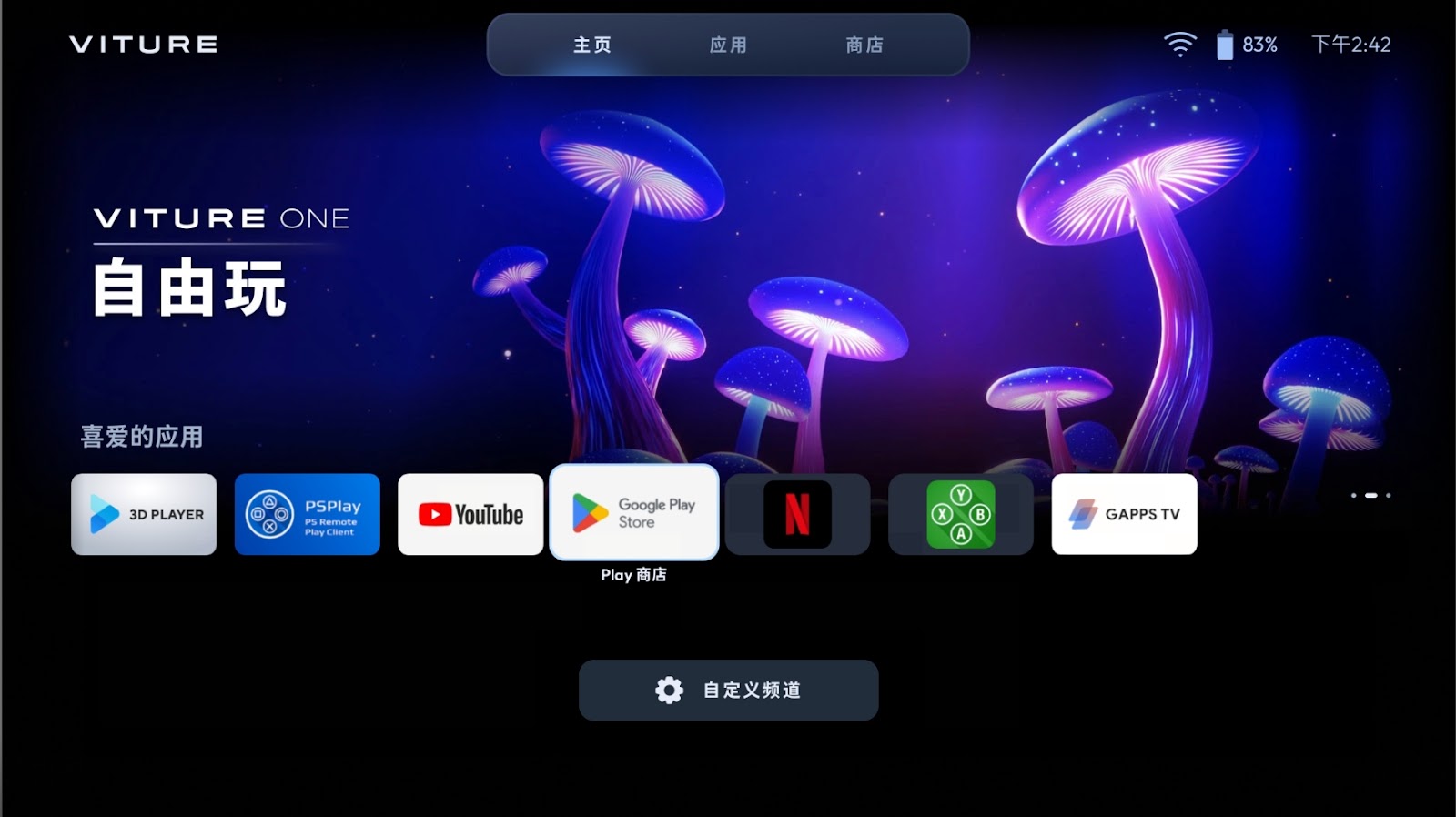
頸帶控制系統可以視為一個智慧電視盒,可以自己安裝App看喜歡的OTT或是直接遠端連線你的PS、XBOX遊戲

操作按鈕集中在左側,上側最靠裡面的按鈕依序為電源、音量增減、設定
內側的話基本上如圖示所示,比較特別的是方向鍵,靠近使用者的是往上,靠近上緣的是往右,如果操作不習慣的話也能到設定裡自訂方向鍵
行動電源底座
| 尺寸 | 167×90.4×17.5mm |
| 重量 | 361克 |
| HDMI | HDMI 1.4 |
| USB-C1 輸入解析度 | 1920*1080@60Hz |
| USB-C1 輸出瓦數 | PD 3.0 20W(5V/3A、9V/2.2A、2V/1.66A、15V/1.33A) |
| USB-C1/C2 輸出 | 5V/1A,提供連接兩副 XR眼鏡 |
| 電池容量 | 13,000mAh |
| 電池續航 | 使用 Nintendo Switch 時長達 6 小時使用 Steam Deck 長達 3 小時使用 HDMI 設備時最長可達 12 小時 |


行動電源底座可以在搭配SWITCH、Steam Deck 的安裝殼,卡在上面後,連接埠會集中在下方,這樣就比較不會有互相打繞線打結的問題,輸出方面最多可以同時輸出兩個XR眼鏡,這樣就可以雙人各帶自己XR眼鏡,一起遊戲SWITCH、一起追劇
HDMI XR 適配器
| 尺寸 | 58.7x54x18.5mm |
| 重量 | 58.5克 |
| 藍牙 | 5.0 |
| HDMI | HDMI 1.4b |
| USB-C1 輸入 | 12W(5V/2.4A、5V/1.5A、5V/0.5A) |
| USB-C2 輸出(XR眼鏡) | 5V/0.6A,支援DP、HDCP 1.3 |
| Micr-USB | 5V/1A |
| 容量 | 1,770mAh |
| 電池續航 | 2.8小時 |

接孔分為兩側,插孔都有圖示很好辨別,電池圖示就是接電,眼鏡圖示就是接XR眼鏡,右邊是按鈕本身也是電源顯示,如果有通電就會亮起

另一側則是HDMI 公頭和Micro-USB公頭,如果你是iPhone 14 以前的iPhone必須先購買蘋果原廠的 Lightning 數位 AV轉接器再接上HDMI XR轉接器才可以使用
USB-C XR 適配器
| 規格 | 160x35x10 |
| 重量 | 21.8克 |
| 藍牙 | 5.2 |
| 連接埠 | USB-C/USB 3.2 Gen2 |
| USB-C1 輸出(充電) | 45W(5V/3A、9V/2A、12V/3A、15V/3A) |
| USB-C2 輸出(XR眼鏡) | 5V/1A,支援DP、HDCP 1.3 |
| USB-C3 輸入(充電) | PD 45W(5V/3A、9V/2A、12V/3A、15V/3A) |
| 傳輸速度 | 10Gbit/s |


USB-C XR充電轉接器主要是給自帶C孔的裝置使用,包含iPhone 15、Samsung等等手機,那你會問說眼鏡不能直接接就好嗎? 可以,但是眼鏡直連手機僅有投影畫面功能,無法有 XR 體驗,並且會不能用有線充電,所以必須使用這個適配器才可以體驗 XR 效果並且邊投影邊充電

很意外的是原本Google Pixel 6 Pro以後是不支援USB-C有線投影的,但Pixel 8 Pro確定是支援的那是版本更新還是原本就可以我就不確定了,所以拿Pixel 8 Pro的朋友可以直連XR眼鏡是沒問題的
功能
APP應用程式
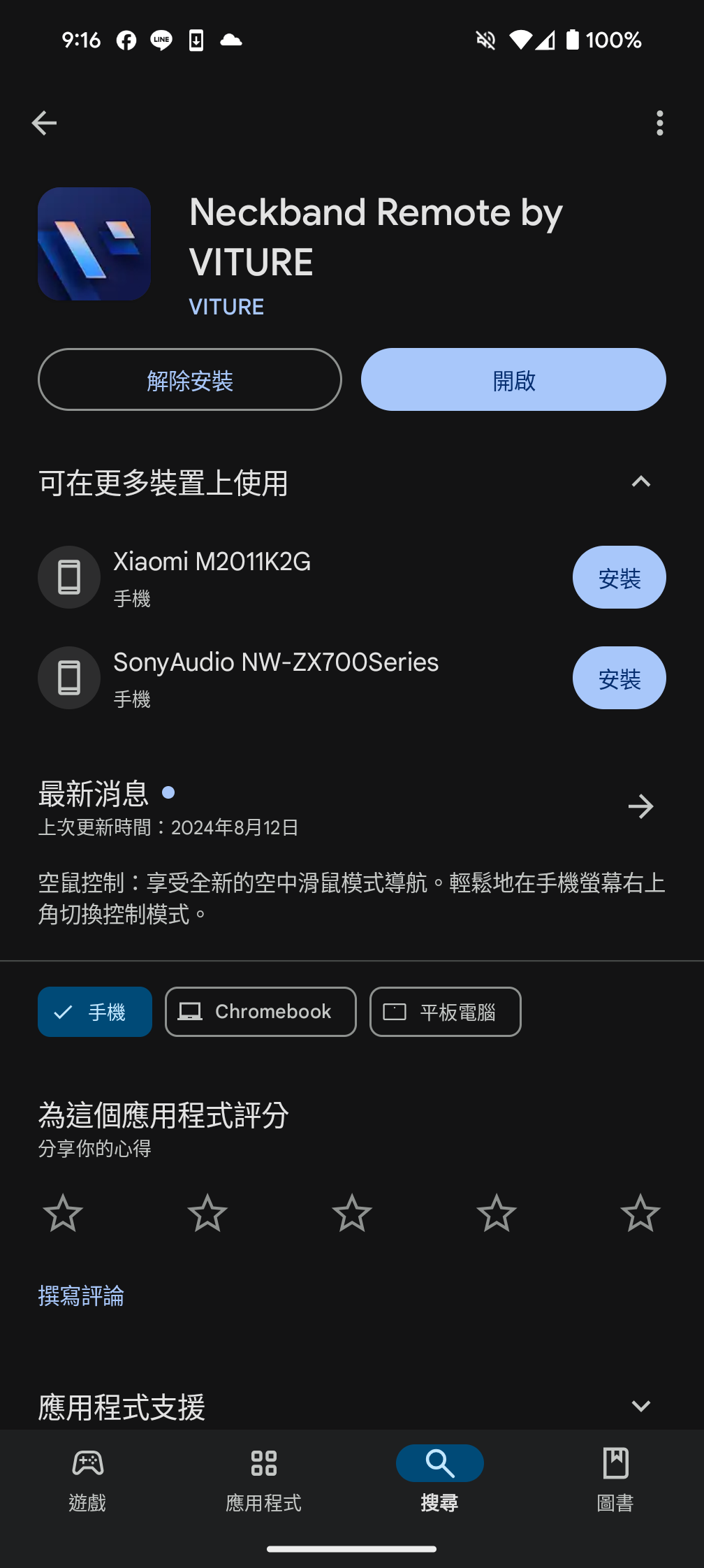
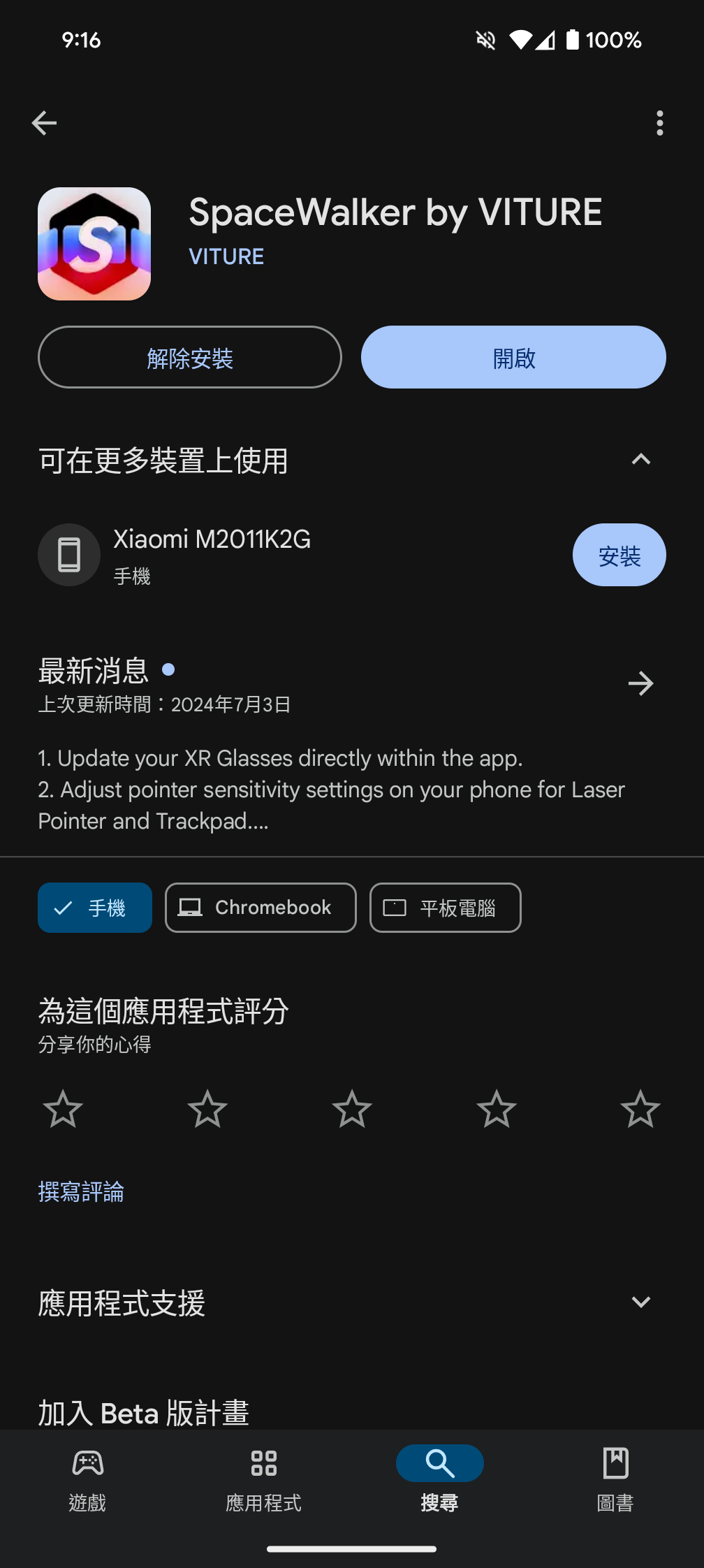
總共有兩個App,Neckband Remote和SpaceWalker
Neckband Remote這個App主要是給頸帶控制系統控制用的,雖然說它本身頸帶也有按鈕可以去選,但我覺得直接像滑鼠一樣控制是比較直覺,另外它沒有像其他VR眼鏡是有手把或是偵測你手位置,所以就可以用手機當作遙控器去控制畫面
控制方式分為兩種Touch和D-pad,Touch就像筆電的觸控軌跡版,你可以滑動然後點擊
D-pad的話就是四向方向鍵和一個OK(確認)鍵,兩種控制方式最底下都有返回(鍵頭)和首頁鍵(房子),我自己的使用方式是我手機會放在我前面的桌子,然後右手去控制操作,左手再去按頸帶上面的按鈕可能首頁、返回等等,整體這樣搭配會是比較好的
SpaceWalker 這個應用程式有分為iOS、Android、Windows、Mac四個版本,那我主要體驗是Andrioid和Windows,那Android版本就是直接用手機去接眼鏡,手機一樣是遙控器,但多了陀螺儀,你就可以像真的遙控器這樣它會有一個虛擬的游標可以去選你要的東西
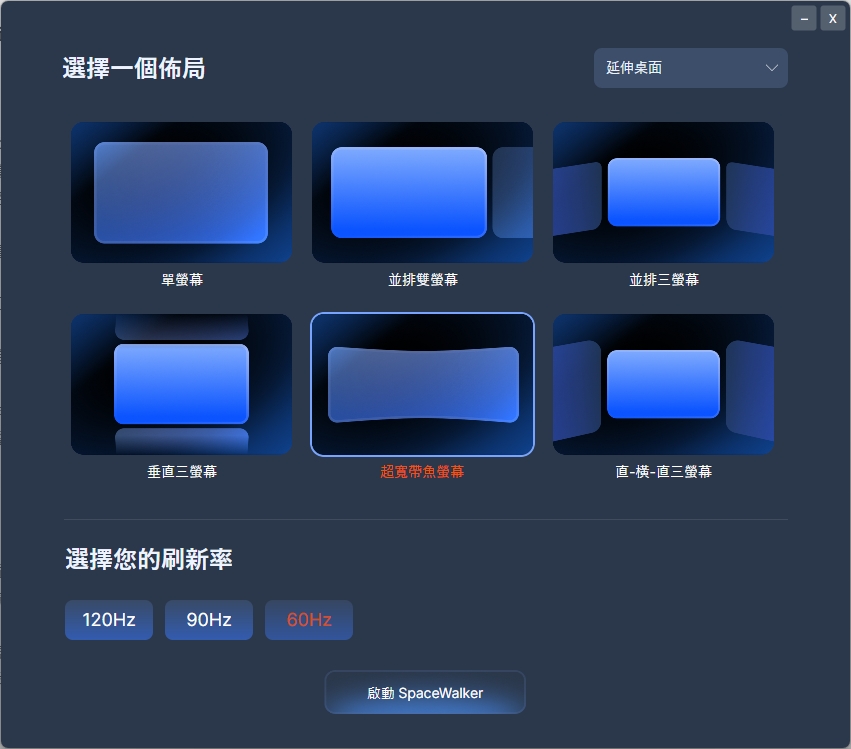
Windows版本的話就是讓你的電腦、筆電的螢幕投到你的眼鏡裡面,那再預設裡面可以是延伸或是鏡像,延伸的話有六種,我自己搭配我平常的習慣,所以我是都選並排三螢幕
Switch 外接
這邊有廠商提供給我的行動電源底座,還有這個Switch的…應該可以稱它為底座殼


基本上我是覺得滿好理解怎麼安裝的,你就孔位對孔位就好,比較窄的那邊就是行動電源底座卡進去就好

那另一邊就是Switch,也很簡單塞進去就好,然後這個很多十字的凸印,我在猜應該是為了讓機器跟殼有一個距離感,至少有空間可以散熱,而且另一邊是電源也會發熱,算是細節吧
我自己的體驗是自己一個人玩確實不錯,但有一點比較尷尬,因為我可能只是想要用眼鏡去看畫面不用低頭玩,但是它變成所謂的TV模式(底座模式)的時候,我的搖桿比較要拔下來才可以使用,但我沒有另外買手掌的搖桿座
前面也有提到假設你是要雙人玩,你可以再買一副眼鏡,這樣就會是各自的畫面
結論
VITURE ONE XR延展實境眼鏡其中主打的最大一個賣點就是,它通用手機、電腦、掌機,可以做為鏡像、擴展多螢幕,而且又會比一般單純螢幕的沉浸感要好,基本上市面上的裝置都是支援通用的,一台ONE眼鏡都可以,使用率算高?!
其次可以看VR空間影片,iPhone 15 Pro系列可以拍攝所謂的空間影片,那因為iPhone本身是不能直接觀看VR空間影片的,是需要Apple Vision Pro 才可以觀看,那VITURE ONE XR只需要Vision Pro 1/7的價格就可以觀看你拍攝的VR影片,但我沒有iPhone 15 Pro 🙂
優點
相比市面上的VR眼鏡,VITURE ONE的體積、重量都是明顯比較輕的,而且這東西無論在捷運、公車、飛機,帶起來的”恥”度,我是覺得都比一般頭戴顯示器好多了,對我而言啦
裸視使用,我很常用VR眼鏡我都是用我本身的眼鏡再戴VR,那像我的眼鏡其實不算小所以有時候就很卡,然後我又很怕把我自己的眼鏡弄壞….所以可以調整焦距這個功能真的很讚,當然僅限500度以內,如果超過的話品牌方這邊有提供客製鏡片框
缺點
在地化我覺得有待加強,第一沒繁體(目前測試版本不支援,後續會更新)、第二網路說明書目前都是英文(後續會有繁中說明書)、第三預裝程式都是大陸慣用的,本身ONE眼鏡並沒有完整的Google 框架服務,但是有內建好 GApps 服務讓用戶自行去安裝,這個我覺得還可以不難,而且有些設定其實挺繁瑣的,像是Windows電腦需要設定NVIDIA,才可以有效降低延遲和畫面撕裂感
磁吸充電線確實在拆裝很方便,但假設我的裝置我想放比較遠或是等等狀況的,我就會受限,如果插孔是Type-C的話,我就可以用自己的線材去連接使用,不侷限長度等等
畢竟它主要是偏日常生活上使用,不是用來當「 VR 遊戲眼鏡 」,不像VR眼鏡是整個包覆眼睛,所以沉浸感還是略有差別,你視野出去的畫面,底下的邊邊角角還是會看到外面的環境,當然除非你關燈,這個情況就會改善,但如果你開燈那就會相對明顯
總結來說我覺得當然如果你是以嘗鮮、體驗新科技產品、打打遊戲OK沒問題,肯定是全新且很新穎的感覺,但如果你是想要有那種超強的沉浸感,那它可能就不適合你,個人覺得ONE XR眼鏡的在地化和成熟度還有滿大的進步空間
另外就是這個眼鏡說明書有提到建議使用3~4小時,我個人其實用差不多30分鐘就有點極限了,我在部分情況下其實有輕微的3D暈,所以使用上來說真的會有點暈暈的狀況,然後剛開始使用是真的需要習慣,我很常會看到左右兩邊的影像是互相重疊的,並非看到一個完整清晰的影像,我的結論是應該是還不習慣看左右分開的影像,有點需要像是鬥雞眼的感覺讓眼睛影像重疊,這個感受有點難說明,但其實習慣後,後面一下就會抓到
然後有一個對我來說比較尷尬的,我們戴眼鏡畫面會在正前方對吧? 那有時候我看影片可能我會靠著往右往左等等,那它的畫面就會跟著我頭斜一邊,那當然你可以把畫面固定,這樣就可以解決,但是如果你超過它畫面的範圍,它就會有被吃一些畫面,小體驗分享